O'quvchilar tanlovi
Mashhur maqolalar
Operatsion tizimingizni xavfsiz va sog'lom saqlashingizga yordam beradi. Unda sizning e'tiboringizni talab qiladigan kompyuter xavfsizligi va texnik xizmat ko'rsatish sozlamalari haqida muhim xabarlar mavjud. Bundan tashqari, Harakatlar markazidan foydalanuvchi hisobini boshqarish sozlamalariga, shuningdek, muammolarni bartaraf etish va tizimni tiklash vositalariga kirishingiz mumkin. Maqolada markazning skrinshotlaridan foydalaniladi Windows qo'llab-quvvatlash 7, ammo ma'lumotlar Windows 8 uchun to'liq amal qiladi.
Yugurish(WIN+R): wscui.cpl ni boshqaring.
Ushbu sahifada:
Qo'llab-quvvatlash markazi diqqat va/yoki harakat talab qiladigan tizim ma'lumotlarini sizning e'tiboringizga taqdim etish vazifasini bajaradi. Buning uchun to'g'ridan-to'g'ri harakat markazida ko'rsatiladigan qalqib chiquvchi bildirishnomalar va xabarlar ishlatiladi. Bundan tashqari, Harakatlar markazida siz echimlarni topish va muammolarni bartaraf etish variantlarini sozlashingiz mumkin.
Harakatlar markazi bildirishnoma maydonidan oynalarni ochish orqali sizga e'tibor talab qiladigan voqealar haqida xabar beradi.

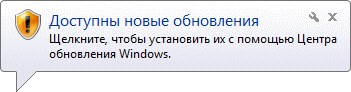
Qalqib chiquvchi oynadagi kalit belgisiga e'tibor bering - bu sizga quyida muhokama qilinadigan bildirishnoma sozlamalariga tezda o'tish imkonini beradi. Ko'rinishdan bir necha soniya o'tgach, bu oynalar yo'qoladi, ammo bildirishnomalar maydonida tasdiq belgisi qoladi, uni bosish orqali siz xabarlarni o'qishingiz va bildirishnoma markaziga o'tishingiz mumkin.
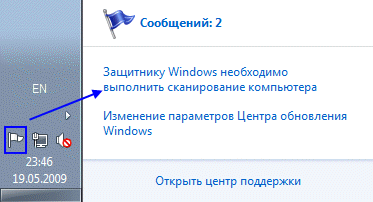
Agar siz ushbu "zerikarli" xabarlarni o'chirishga qaror qilsangiz, muntazam yangilanishlar, yoqilgan xavfsizlik devori yoki uchinchi tomon xavfsizlik devori orqali tizim xavfsizligi kerakli darajada saqlanganligiga ishonch hosil qilish mantiqan. antivirus dasturi. Windows xabarni nafaqat qalqib chiquvchi oyna shaklida, balki to'g'ridan-to'g'ri Harakatlar markazida ham ko'rsatadi.
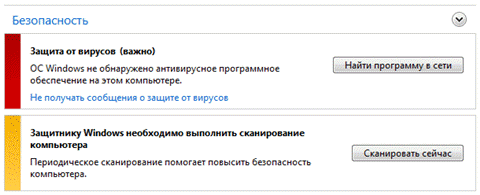
Qizil rang muammoning alohida e'tibor talab qilishini ko'rsatadi. Ozroq muhim ma'lumotlar sariq bilan birga keladi.
Windows Harakat markazida tizimingizning xavfsizlik holati va xizmat ko'rsatish zarurati haqida ma'lumot beruvchi ikkita asosiy bo'lim mavjud.
Bobda Xavfsizlik holat ma'lumotlari ko'rsatiladi:
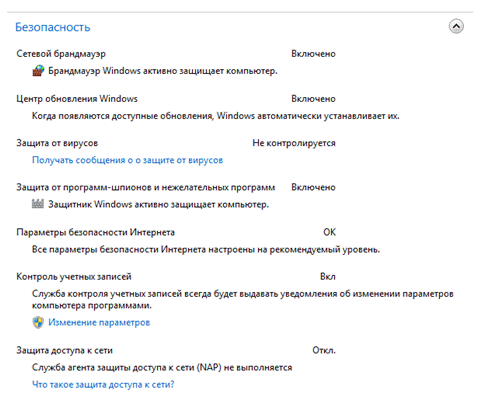
Ushbu bo'lim tizimning qanchalik himoyalanganligini bir qarashda baholash imkonini beradi. Harakatlar markazi tavsiyalariga muvofiq uni himoyalash orqali siz zararli kodning kompyuteringizga kirib borish ehtimolini sezilarli darajada kamaytirasiz. Agar kirish sodir bo'lsa ham, UACni yoqish orqali uning halokatli oqibatlari minimallashtiriladi.
Bob Xizmat sizga yordam beradi:
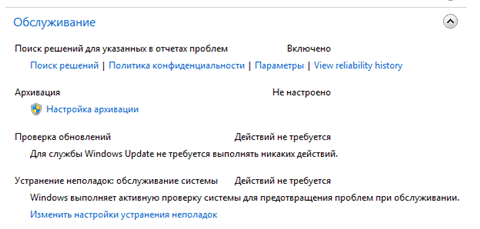
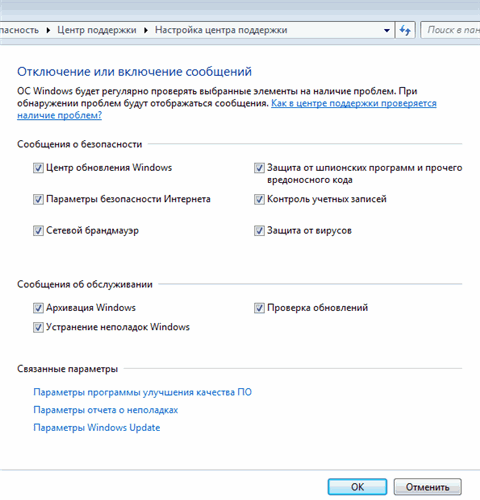
Ushbu oynada, xavfsizlik va texnik xizmat ko'rsatish xabarlarini sozlashdan tashqari, tegishli sozlamalarni ham sozlashingiz mumkin - Mijoz tajribasini yaxshilash dasturlari, Muammo haqida hisobot berish va Windows Update.
Men barcha bildirishnomalarni bir zumda o'chirishni tavsiya etmayman. Misol uchun, agar tizimingiz yangilanishlarni tekshirsa, lekin ularni avtomatik ravishda o'rnatmasa, yangilanishlarni tekshirish bildirishnomasini yoqilgan qoldirish mantiqan. Bu sizga yangilanishlarni o'z vaqtida chiqarish haqida bilib olish va tizimni yangilab turish imkonini beradi. Bundan tashqari, Harakatlar markazi xabarlari tizimda sodir bo'layotgan ba'zi jarayonlardan xabardor bo'lishga yordam beradi. Masalan, agar fayllarning rejalashtirilgan zahira nusxasini yaratish boshlangan bo'lsa, Harakatlar markazi sizni uning davom etayotgani haqida xabar beradi (va qalqib chiquvchi xabar bilan emas, faqat bildirishnoma maydonidagi belgi bilan). Biroq, agar zaxira xabarlari o'chirilgan bo'lsa, to'satdan diskdagi faollik sizni hayratda qoldirishi mumkin.
Biroq, ba'zi bildirishnomalarni o'chirib qo'yish oqlanishi mumkin. Misol uchun, agar siz Windows tanimaydigan xavfsizlik devori yoki antivirusdan foydalansangiz, tegishli bildirishnomalarni o'chirib qo'yish mantiqan. Ammo, agar sizda antivirus o'rnatilmagan bo'lsa dasturiy ta'minot, va tizim bezovta qilmasligi uchun virusdan himoyalanishning etarli emasligi haqida Windows bildirishnomalarini o'chirib qo'ysangiz, biz sizni tez orada zararli dasturlardan toza tizimlar forumida ko'ramiz.
Bildirishnomalar o'chirilgan yoki o'chirilganligidan qat'i nazar, Harakatlar markazi operatsion tizim komponentlarining holati haqidagi ma'lumotlarni ko'rsatadi.
Ilovalar bilan bog'liq muammolar mavjud bo'lganda Windows Microsoft-ga hisobot yuborishi mumkin. Muammoning yechimi mavjud bo'lsa, operatsion tizim uni sizga taklif qiladi. Ko'pgina foydalanuvchilar ushbu xususiyatni maxfiylik sababli yoki shunchaki shubhali sabablarga ko'ra o'chirib qo'yishadi. Aslida, maxfiylik siyosatidan ko'rinib turibdiki, bu holda shaxsiy ma'lumotlar uzatilmaydi - siz xuddi shu nomdagi havolani bosish orqali siyosat bilan tanishishingiz mumkin. Boshqa tomondan, tizim haqiqatan ham o'z-o'zini qo'lda diagnostika qilishdan keyin ham aniq bo'lmasligi mumkin bo'lgan yechimni taklif qila oladi. Butun dunyo bo‘ylab foydalanuvchilar hisobotlarni taqdim etar ekan, umumiy muammolar aniqlanadi va yechimlar ma’lumotlar bazasiga qo‘shiladi va foydalanuvchilarga taklif qilinadi. Ba'zida yechim darhol mavjud bo'lmasligi mumkin, ammo bir muncha vaqt o'tgach, u paydo bo'ladi.

Xuddi shu oynadan siz barcha foydalanuvchilar uchun hisobot sozlamalarini o'zgartirishingiz, shuningdek, hisobotlar yuborilmaydigan dasturlar ro'yxatini yaratishingiz mumkin.
Siz Microsoft mijozlar tajribasini yaxshilash dasturida ishtirok etishingiz mumkin (siz sukut bo'yicha a'zo emassiz). Dasturning mohiyati uning skrinshotidagi tavsifidan aniq.
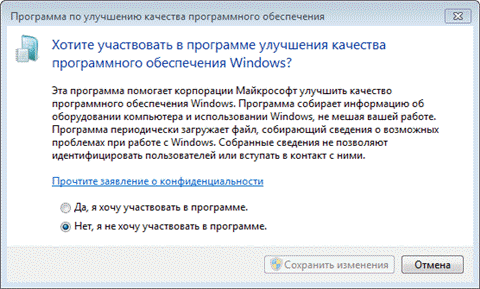
Muammolarni bartaraf etish alohida panel elementidir Windows boshqaruvlari, bu quyidagi toifalar bo'yicha OTdagi muammolarni o'z-o'zini diagnostika qilish va muammolarni bartaraf etish uchun keng imkoniyatlarga ega:
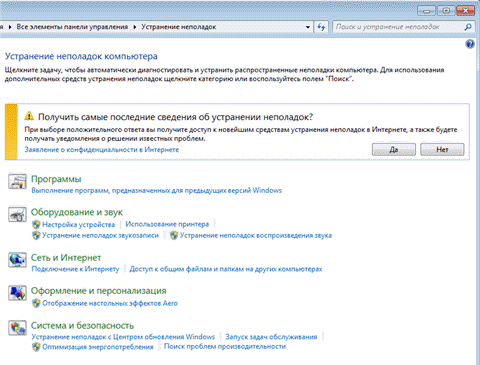
dan yugurish buyruq qatori yoki derazalar Yugurish(WIN+R): boshqaruv /nomi Microsoft.Muammolarni bartaraf etish.
Muammolarni bartaraf etishni taxminan o'z-o'zini o'rganish deb atash mumkin, chunki Windows Internetdan muammolarning echimlarini yuklab olishi mumkin. Diagnostika avtomatik ravishda tekshirishni amalga oshiradigan sehrgarlar yordamida amalga oshiriladi va bu jarayonda qaysi tizim komponenti tekshirilayotgani haqida sizga ma'lumot beradi. Agar kerak bo'lsa, sehrgarlar savollar berishadi - masalan, ular muammoni tavsiflash uchun variantlardan birini tanlashni yoki administrator huquqlari bilan tekshirishni taklif qilishadi. Diagnostik test oxirida hisobot ko'rsatiladi.
Ammo muammolarni bartaraf etishning nafaqat tashqi tomoni, balki "kaput ostida" yashiringan narsa ham qiziq. Diagnostika testlari va muammolarni bartaraf etish bosqichlari Windows tizimiga kiritilgan PowerShell qobiq skriptlari to'plamidir. Hammasi bo'lib, OT 20 dan ortiq skriptlarni o'z ichiga oladi, ular foydalanuvchilar ko'pincha texnik yordamga murojaat qiladigan 100 ga yaqin muammolarni avtomatik va interaktiv tarzda tashxislash va tuzatish imkonini beradi.
Mavzudan biroz chetga chiqsak, shuni ta'kidlaymanki, PowerShell skriptlaridan tizimni boshqarish va muammolarni bartaraf etish uchun GUI o'ramida foydalanish Windows 7 da muhim yangilik bo'lib, yangi Microsoft operatsion tizimlarida davom etdi. Misol uchun, Windows SDK Windows nosozliklarni bartaraf etish paketini ishlab chiqaruvchi dasturni o'z ichiga oladi GUI, IT mutaxassislari keyinchalik Guruh siyosati yordamida o'rnatishi mumkin bo'lgan maxsus diagnostika skriptlarini yaratish uchun mo'ljallangan.
Muammolarni bartaraf etish markazining asosiy oynasida diagnostika testlari toifalarga guruhlangan. Bosish orqali barcha mavjud testlarni bitta oynada ko'rsatishingiz mumkin Barcha toifalarni ko'rib chiqing chap markaziy panelda.
Shaxsiy testlarni tavsiflash o'rniga, men ularni bajarishni va qanday ishlashini ko'rishni taklif qilaman.
Tug'ilgan testlar ro'yxatini bosish orqali ko'rishingiz mumkin Jurnalni ko'rish elementning chap panelida Muammolarni bartaraf qilish; nosozliklarni TUZATISH.
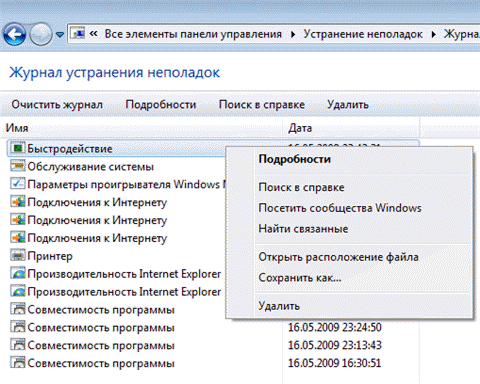
Batafsil hisobotni ro'yxatdagi uning nomini ikki marta bosish yoki tugmani bosish orqali ko'rish mumkin Tafsilotlar(xuddi shu nomdagi element kontekst menyusida ham mavjud).
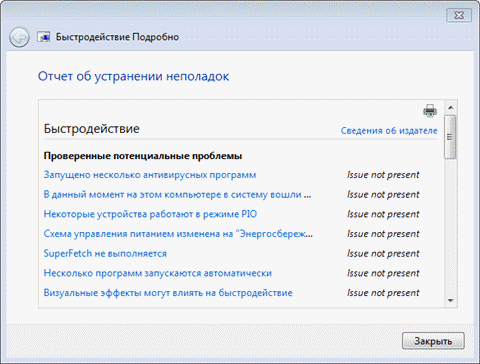
Oynadagi matnni tanlab, CTRL+C tugmalarini bosish orqali nusxa ko'chirishingiz mumkin. Biroq, siz tayyor hisobot fayllaridan foydalanishingiz mumkin. Ro'yxatdagi hisobotni o'ng tugmasini bosib, dan kontekst menyusi masalan:
Odatiy bo'lib, avtomatik muammolarni bartaraf etish xususiyati yoqilgan. Havolani bosing Sozlama muammolarni bartaraf etish variantlarini o'zgartirish uchun chap panelda.

Yuklab olishni unutmang so'nggi yechimlar Internetdan ushbu oynada boshqarilmaydi, lekin muammolarni bartaraf etish markazining asosiy oynasida alohida sozlama orqali. Tizim oynaning yuqori qismida sizning afzalliklaringizni so'raydi va siz tanlaganingizdan so'ng diagnostika testlari ro'yxati ostida tegishli katakcha paydo bo'ladi.
Albatta diagnostika Windows xususiyatlari bevosita foydalanuvchilarga ham, ixtiyoriy ravishda taqdim etayotganlarga ham katta yordam beradi texnik yordam forumlarda.
Harakatlar markazidan tizimni tiklashga ham o'tishingiz mumkin. Qayta tiklash haqida batafsil hikoya maqolalaridan biriga kiritilgan boshqaruv paneli elementi haqida Zaxiralash va tiklash.
Chora Windows muammolari 10 operatsion tizim bilan bog'liq muammolarni bartaraf etish uchun mo'ljallangan, o'rnatilgan vosita umumiy muammolarni hal qilish uchun ishlatiladi. Operatsiya xonasida Windows tizimi 10-da muammolar yuzaga kelganda Windows-dagi nosozliklarni avtomatik tuzatishni amalga oshiradigan vositalar mavjud.
Windows bilan bog'liq muammolarni bartaraf etish kompyuterda ertami-kechmi yuzaga keladigan ko'plab muammolarni hal qilishga yordam beradi, masalan, kompyuterda ovoz bilan bog'liq muammolar, Internetga ulanish va boshqa qurilmalar bilan bog'liq muammolar mavjud.
Windows-da muammolarni bartaraf etish vositasidan foydalanish, aksariyat hollarda, operatsion tizimning o'zi vositalari bilan eng keng tarqalgan muammolarni hal qiladi.
Windows muammolarini bartaraf etish vositasi Sozlamalarga kirgandan so'ng, kompyuter foydalanuvchisi uchun mavjud bo'ladi windows yangilanishlari 10 gacha Windows versiyalari 10 1703 (Windows 10 Creators Update).
Windows 10 da nosozliklarni tuzatishga kirish uchun quyidagi amallarni bajaring:
Tegishli toifadagi Windows 10 nosozliklarini bartaraf etishni boshqaradigan vositalar. Bu Windows muammolarini bartaraf etish markazining bir turi.
Har qanday kompyuter muammolarga duch kelishi mumkin va yordami bilan muntazam vositalar tizimda muammolar avtomatik ravishda tuzatilishi mumkin.
Maxsus echimlar mumkin bo'lgan muammolar OS yoki apparatning ishlashida ikkita sohaga guruhlangan: "Ishga tushirish va ishga tushirish" va "Muammolarni topish va tuzatish".
Ishga tushirish va ishga tushirish bo'limida quyidagi muammolarni hal qilishingiz mumkin:
Muammolarni bartaraf etish bo'limi muammolarni bartaraf etish uchun javobgardir:
Ko'rib turganingizdek, Windows 10 mavjud katta miqdorda operatsion tizimning ishlashida yuzaga kelishi mumkin bo'lgan muammolarni hal qilish va kompyuter texnikasining noto'g'ri ishlashi bilan bog'liq muammolarni hal qilish uchun vositalar.
Shu bilan bir qatorda, muammoni bartaraf etish vositasini Boshqarish panelidan ishga tushirishingiz mumkin. Ushbu usul hali ham Windows 10 da mavjud, ammo Microsoft kelajakda boshqaruv panelidan foydalanishni to'xtatadi. Boshqaruv panelining barcha sozlamalari Sozlamalarga ko'chiriladi.
Boshqaruv panelini ochgandan so'ng, "Boshqarish panelining barcha elementlari" oynasida "Muammolarni bartaraf etish" ni tanlang.
Muammolarni bartaraf qilish oynasida toifalardan vazifani tanlang: Dasturlar, Uskuna va tovush, Tarmoq va Internet, Tizim va xavfsizlik.

Barcha mavjud toifalarni ko'rish uchun "Barcha toifalarni ko'rish" havolasini bosing.
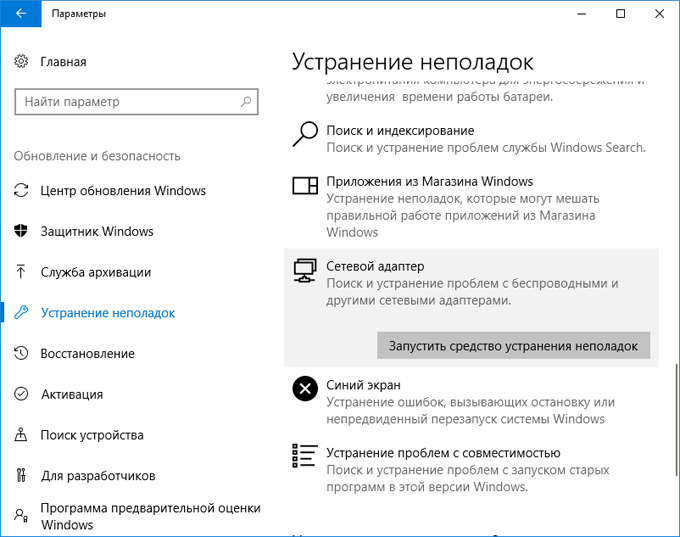
Keyingi oyna diagnostika uchun qurilmani tanlashni taklif qiladi. Diagnostika va nosozliklarni bartaraf etish avtomatik ravishda amalga oshiriladi.
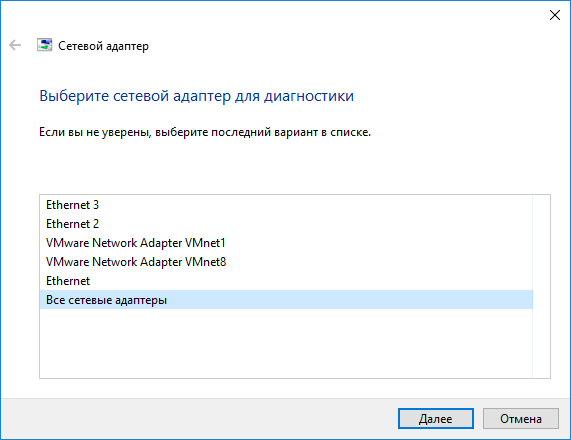
Diagnostika tugallangandan so'ng, muammolarni bartaraf etish vositasi topilgan muammolarni hal qilish variantini taklif qiladi.
Muammo bartaraf qiluvchi muammoni topsa, taklif qilingan yechimni qabul qiling. Agar kerak bo'lsa, muammolarni qo'shimcha tekshirishni amalga oshiring. Ushbu muammoni hal qilgandan so'ng, muammo hal qilinishi mumkin.
Mening vaziyatimda tizim vositasi hech qanday muammoni aniqlamadi (hech qanday muammo yo'q edi).
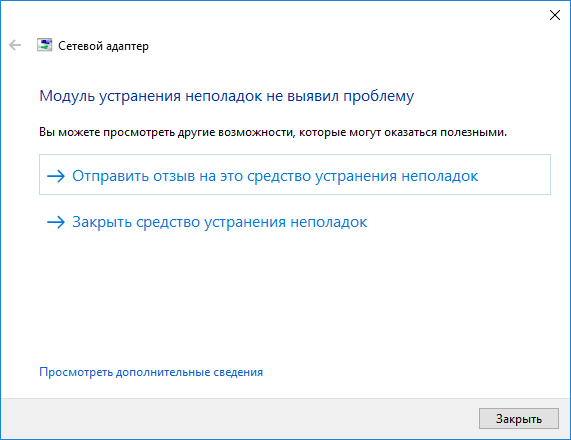
Nihoyat, Windows muammolarini bartaraf etish dasturini yoping.
Rasmiy Microsoft veb-saytidan siz shunga o'xshash funktsiyalarni bajaradigan dasturni yuklab olishingiz mumkin.
Windows 10 nosozliklarni bartaraf etish vositasi operatsion tizim bilan bog'liq muammolarni aniqlash va tuzatish va noto'g'ri ishlaydigan kompyuter uskunasini tuzatish uchun ishlatiladi. O'rnatilgan Windows muammolarini bartaraf etish vositasi avtomatik ravishda ishlaydi.
Windows 10 ko'plab avtomatlashtirilgan muammolarni bartaraf etish vositalarini taqdim etadi, ularning aksariyati tizimning muayyan muammolarini hal qilish kontekstida ushbu saytdagi ko'rsatmalarda allaqachon muhokama qilingan.
Ushbu maqolada Windows 10 ning o'rnatilgan muammolarni bartaraf etish imkoniyatlari va ularni OTda qaerdan topishingiz mumkinligi haqida umumiy ma'lumot berilgan (chunki bir nechta bunday joy mavjud). Xuddi shu mavzudagi maqola foydali bo'lishi mumkin: (shu jumladan Microsoft-dan muammolarni bartaraf etish vositalari).
Windows 10 1703 (Creators Update) versiyasidan boshlab, muammolarni bartaraf etish nafaqat boshqaruv panelida (bu maqolada keyinroq tasvirlangan), balki tizim sozlamalari interfeysida ham mavjud bo'ldi.
Shu bilan birga, parametrlarda ko'rsatilgan muammolarni bartaraf etish vositalari boshqaruv panelidagi bilan bir xil (ya'ni, ularni takrorlaydi), ammo boshqaruv panelida ko'proq to'liq yordamchi dasturlar mavjud.
Windows 10 sozlamalarida muammolarni bartaraf etishdan foydalanish uchun quyidagi amallarni bajaring:
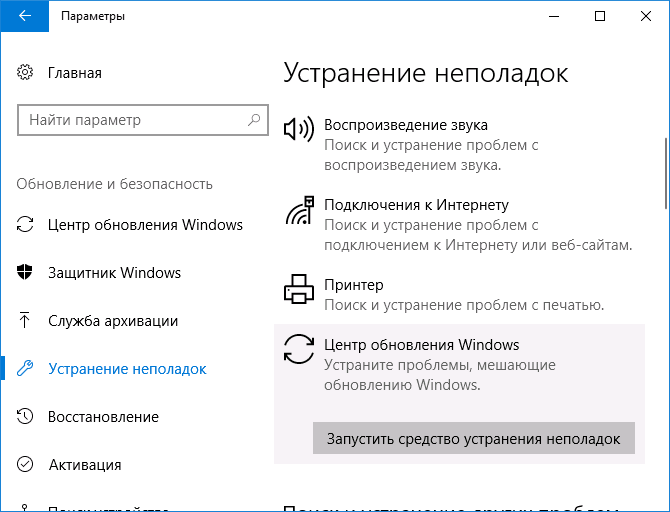
Muammolarni bartaraf etish uchun mo'ljallangan muammolar va xatolar Windows sozlamalari 10 o'z ichiga oladi (muammo turi bo'yicha, qavs ichidagi alohida elementlar) batafsil ko'rsatmalar bunday muammolarni qo'lda tuzatish uchun):
Xatolarni tuzatish uchun yordamchi dasturlarning ikkinchi joylashuvi Windows 10 va apparat - boshqaruv paneli (ular Windowsning oldingi versiyalarida ham mavjud).

Utilitalardan foydalanish birinchi holatda ulardan foydalanishdan farq qilmaydi (deyarli barcha tuzatuvchi harakatlar avtomatik ravishda amalga oshiriladi).
Bundan tashqari, Microsoft Windows 10-ning o'zi va undagi dasturlar bilan bog'liq muammolarni hal qilish uchun alohida dasturni chiqardi -.
Salom do'stlar! Bugungi maqolada men sizni Windows 10 operatsion tizimidagi turli muammolarni bartaraf etishingiz mumkin bo'lgan ajoyib va ayni paytda kam ma'lum bo'lgan vosita bilan tanishtirmoqchiman, bu vosita "Kompyuter muammolarini bartaraf etish" deb ataladi. DUshbu vosita to'liq avtomatlashtirilgan va yuzaga kelgan muammoni hal qilish uchun biz faqat bir nechta vositalardan birini tanlab, uni ishga tushirishimiz kerak, muammo tashxis qilinadi va uning paydo bo'lish sababi aniqlanadi, keyin muammo bartaraf etiladi. .
Ishonchim komilki, ko'plab yangi foydalanuvchilar uchun Kompyuter muammolarini bartaraf etish vositasi mutlaqo noma'lum, garchi u avvalgi versiyalarda ham mavjud edi. operatsion tizimlar Microsoft'dan. yaxshi va ilg'or foydalanuvchilar unda yangi foydali vositalarni toping.
Asbobni ishga tushirish Windows 10 da "kompyuteringizdagi muammolarni bartaraf etish" juda oddiy.
Boshlash menyusini o'ng tugmasini bosing va tanlang "Boshqaruv paneli"
Tugmani bosing "Muammolarni topish va tuzatish"
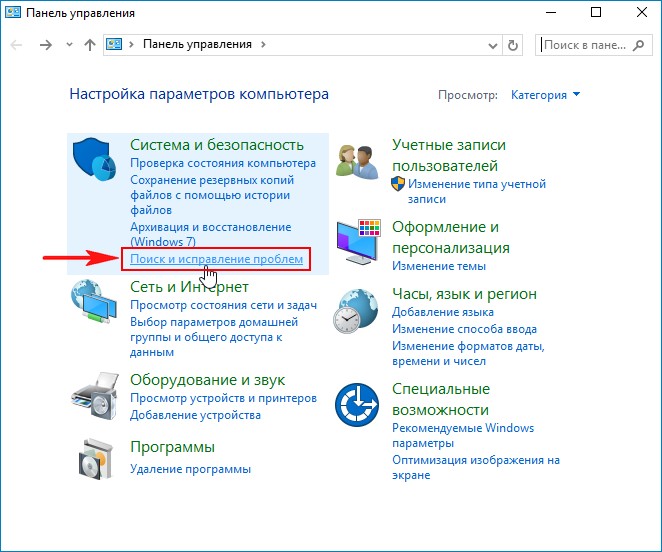
Kompyuter muammolarini bartaraf etishning dastlabki oynasidabarcha asboblar bo'linadibir nechta toifalar:
Dasturlar- ilovalar bilan Windows 10 muvofiqligi muammolarini tuzatish uchun ishlatiladi nii Windowsning oldingi versiyalari uchun mo'ljallangan.
Uskunalar va ovoz- Muammolarni bartaraf etish va muammolarni bartaraf etishni amalga oshiradi kompyuterda ovoz o'ynash.
Tarmoq va Internet- Turli xil tarmoq muammolarini bartaraf qiladi.
tizim va xavfsizlik- turli xil tizim muammolarini qidirish va bartaraf etishni amalga oshiradi: bilan bog'liq Windows 10 yangilanishining ishlashi, quvvat, xavfsizlik va hk.

Biz ham ochamiz "Barcha toifalarni ko'rish"

Ushbu oynada bir vaqtning o'zida barcha vositalar mavjud.
Agar biron bir vositani sichqonchaning chap tugmasi bilan bossangiz, ushbu vositaning imkoniyatlarini tavsiflovchi oyna paydo bo'ladi.
Windows Media Player-da DVD. Windows Media Player-da DVD tinglash bilan bog'liq muammolarni bartaraf qiladi.
Xavfsizlik Internet Explorer . Sozlamalarni tashxis qiladi Internet-brauzer Kim qila oladi Explorer Internetga kirishda tizim xavfsizligini buzish.
Videoni ijro etish. Videoni ijro etish bilan bog'liq muammolarni bartaraf qiladiWindows Media Player-da.
Ovoz tinglash. Ovozni tinglash bilan bog'liq muammolarni bartaraf qiladi.
Kiruvchi ulanishlar. Kiruvchi ulanishlarni blokirovka qilish bilan bog'liq muammolarni hal qilish.
uy guruhi. Kirish muammolarini tuzatadiuy guruhi fayllari.
Ovoz yozish. Windows-da ovoz yozish bilan bog'liq muammolarni tuzatadi.
Klaviatura. Klaviatura bilan bog'liq muammolarni bartaraf etish.
Uskunalar va qurilmalar. Kompyuteringizning apparat va qurilmalaridagi muammolarni toping va tuzating.
Tizimga texnik xizmat ko'rsatish. Agar tizimga muntazam texnik xizmat ko'rsatingfoydalanuvchining o'zi buni qilishni unutadi.
Umumiy papkalar. Kirish bilan bog'liq muammolarni bartaraf etish umumiy fayllar va papkalarboshqa kompyuterlarda.
Oziqlanish. Kompyuter quvvati bilan bog'liq muammolarni bartaraf etish.
Internet ulanishlari. Internetga ulanish muammolarini bartaraf etish.
Qidiruv va indekslash. Xizmat bilan bog'liq muammolarni bartaraf etish Windows qidiruvi.
dan ilovalar Windows do'koni . Windows do'konidagi ilovalarning to'g'ri ishlashiga to'sqinlik qiladigan muammolarni bartaraf qiling.
Printer. Printerning ishlashi bilan bog'liq muammolarni hal qilish.
Internet Explorer ishlashi. Ta'sir qiladigan muammolarni bartaraf etishInternet Explorer brauzerining ishlashi.
Tarmoq adapteri. Tarmoq muammolarini bartaraf etish.
Moviy ekran. Tizimni to'xtatish va to'satdan qayta ishga tushirishga olib keladigan xatolarni bartaraf qiling.
Muvofiqlik muammolarini bartaraf etish. Eski dasturlar bilan Windows 10 moslik muammolarini toping va tuzating.
Windows yangilash. Windows-ning yangilanishiga to'sqinlik qiladigan muammolarni hal qiling.
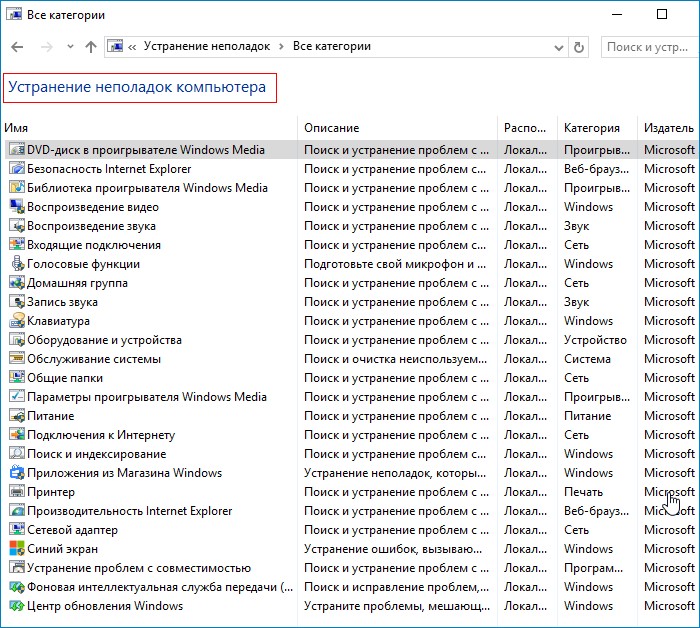
Masalan, ovoz bilan bog'liq muammoni hal qilaylik bizning kompyuterimizda.
Ovoz bizning kompyuterimizdaba'zan yo'qoladi yoki juda jim bo'ladi.
Ovozni o'ynash vositasini sichqonchaning chap tugmasi bilan bosing
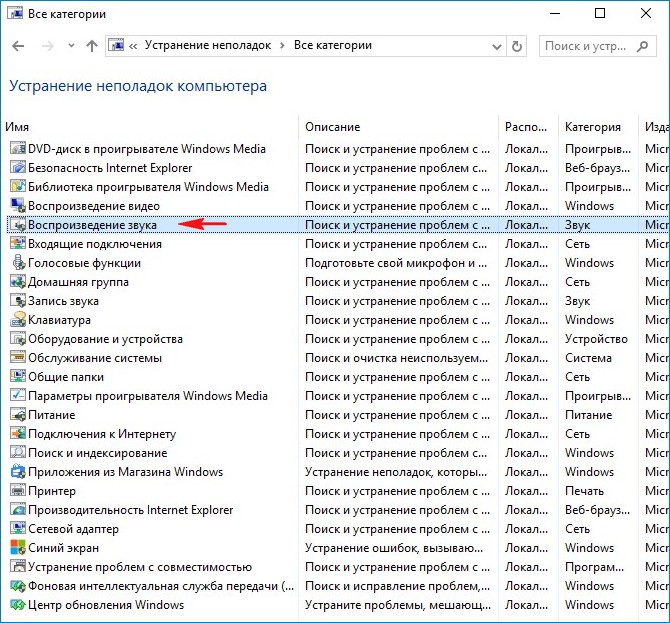
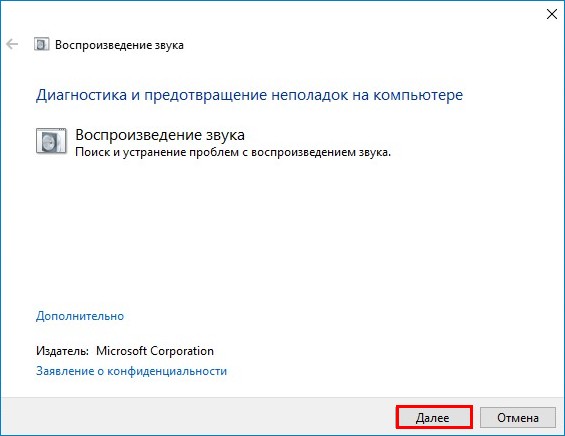
Bizning kompyuterimizda ovozni ijro etish bilan bog'liq muammolarni aniqlash jarayoni boshlanadi.
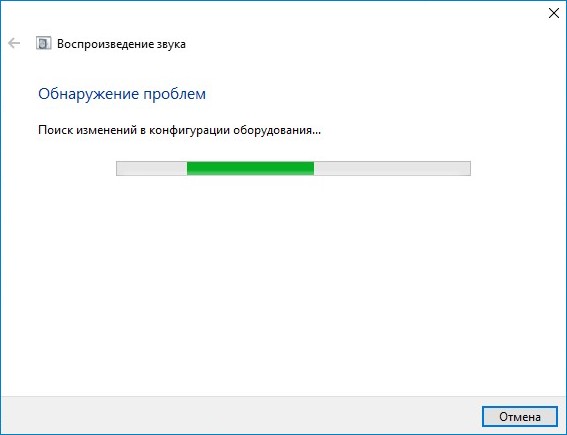
Muammo topildi va hal qilinmoqda.
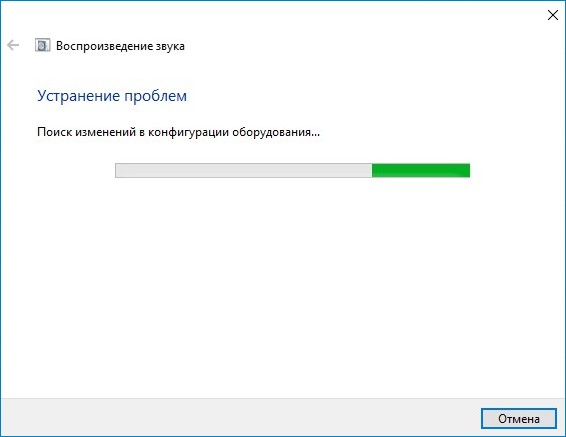
Menda naushniklarda emas, balki karnaylarda muammo bor edi va men "Dinamiklar" bandini tekshirdim
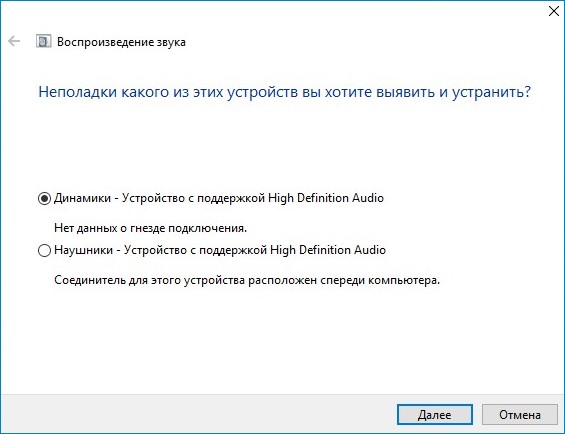
Qo'shimcha muammolarni aniqlash jarayoni.
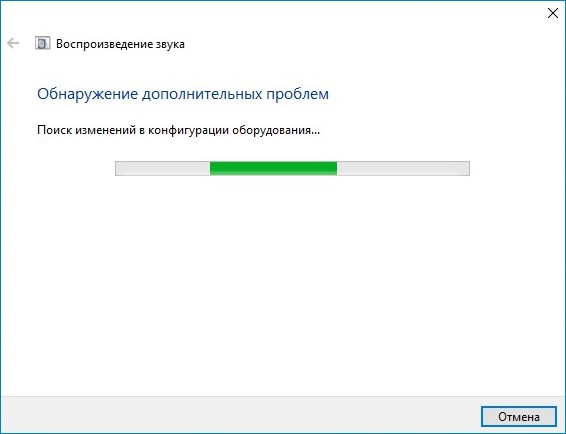
Muammo hal qilindi, kompyuterda ovoz paydo bo'ldi!
Muammo bartaraf qilish vositasini yoping.
Ba'zi muammolarni bartaraf etishda bizdan kompyuterni qayta ishga tushirish so'ralishi mumkin.

Xuddi shu tarzda, siz Windows 10 kompyuteringiz yoki noutbukingizdagi muammoni hal qilishingiz mumkin.
Ko'pincha, uzoq vaqt ishlamay qolgandan so'ng, kompyuter kutilmaganda ishdan chiqadi. Shu bilan birga, buzilishlarning namoyon bo'lishi va ularning sabablari juda boshqacha bo'lishi mumkin. Qanday bo'lmasin, kompyuterning qaysi elementi nosozliklar uchun aybdor ekanligini tushunish uchun birinchi navbatda kompyuterning noto'g'ri ishlashiga tashxis qo'yish kerak.
Agar quvvat tugmachasini bosgandan so'ng, kompyuter hech qanday javob bermasa, muammo elektr ta'minotida bo'lishi mumkin. Oddiyroq holat - bu tugmaning o'zi ishlamay qolishi.
Elektr ta'minotining orqa tomonidagi kalit "O'chirish" holatiga o'rnatilishi odatiy hol emas. Bunday holda, muammoni hal qilish eng oddiy bo'ladi.
Agar qochib ketgan bo'lsa vizual tekshirish natijalarni bermadi, nosozliklar uchun keyingi kompyuter diagnostikasi yanada murakkab harakatlarni talab qiladi. Tizim korpusining qopqog'ini echib oling. Avval kompyuteringizni elektrdan uzishni unutmang.
Anakartdan biron bir ulagich uzilib qolganligini tekshiring. Ularning barchasini o'chirish, spirtli ichimliklar yoki odekolon bilan artib olish yaxshidir. Keyin siz bilan birga kelgan qo'llanmaga murojaat qilishingiz kerak bo'ladi anakart. U barcha simlarni qaerga ulash kerakligini ko'rsatadi.
Ushbu yondashuv bir nechta narsalarni yo'q qilishi mumkin mumkin bo'lgan sabablar nosozliklar: kontaktlarning oksidlanishi; simlarning noto'g'ri ulanishi; zanjirdagi tasodifiy uzilishlar.
Agar oldingi qadamlar ishlamagan bo'lsa, kompyuterdagi muammolarni bartaraf etish quvvat tugmasi ulagichini ajratgandan keyin davom etishi kerak. Ish jarayonida ko'rib turganingizdek, u anakartning ikkita piniga ulangan. Ularni har qanday metall buyumlar, masalan, qog'oz qisqichlari bilan yoping.
Agar shundan keyin kompyuter yoqilgan bo'lsa, ehtimol quvvat tugmasi buzilgan. Ushbu muammodan kelib chiqadigan noqulaylikni vaqtincha bartaraf etish uchun siz oddiygina "Qayta tiklash" tugmachasining simini anakartdagi "Quvvatni yoqish" ulagichiga ulab, uning tayinlanishini o'zgartirishingiz mumkin. Ya'ni, ilgari qog'oz qisqich bilan yopilganiga. Endi, shaxsiy kompyuterni ishga tushirish uchun tizim blokidagi reset tugmasini bosishingiz kerak bo'ladi.

Ikkinchi mumkin bo'lgan nosozlik xuddi shu alomat bilan - "Qayta tiklash" tugmachalari. Ushbu tashxisni tekshirish uchun siz qayta o'rnatish tugmasidan keladigan simni ajratib olishingiz kerak va keyin odatdagidek kompyuterni yoqishga harakat qiling.
Agar qog'oz qisqichi yordam bermasa, ehtimol anakart kerakli oziq-ovqatlarni olmaslik. Bunday holda, nosozliklar uchun kompyuter diagnostikasi ATX va P4 ulagichlarini tekshirish orqali davom etishi kerak.

ATX 24 pinli keng ulagichdir. P4 kvadrat shaklida bo'lib, unga to'rtta sim (ba'zan sakkiztagacha) o'tadi. Faqat rozetkadan ajratib oling va keyin ulagichlarni qayta ulang.
Agar avvalgi harakatlar ijobiy natijaga olib kelmasa, PSU muvaffaqiyatsizlikka uchradi, ammo hozirgacha buning ehtimoli yuz foiz emas. Uyda keyingi kompyuter diagnostikasi ma'lum bo'lgan ulanishni talab qiladi xizmat ko'rsatadigan blok kompyuterga quvvat manbai.
Ushbu bosqichni bajarishning eng oson yo'li, agar uyda bir nechta kompyuteringiz bo'lsa. Aks holda, siz bilan bog'lanishingiz kerak bo'ladi xizmat ko'rsatish markazi. Muammolarni aniqlash uchun yangi PSU sotib olish emas eng yaxshi variant, chunki qurilma xizmat ko'rsatishi mumkin va muammo boshqa muammolar tufayli o'zini namoyon qiladi.
Elektr ta'minotini almashtirgandan so'ng, kompyuter yoqilmaydi? Aytishimiz mumkinki, bu holda kompyuterning apparat diagnostikasi tugallangan va anakart ishdan chiqqan. Uni zudlik bilan almashtirish yaxshidir, bunday uskunani ta'mirlash o'zini oqlamaydi, chunki ushbu protseduraning narxi yangi qurilmanikidan yuqori bo'lishi mumkin.
Agar uning ishlashi paytida kutilmagan va tasodifiy muammolar yuzaga kelsa, kompyuter tizimining diagnostikasi eng muhim dasturiy ta'minotni yangilashdan boshlanishi kerak. Unga OS, drayverlar, antivirus kiradi. Hech qanday himoya vositalari o'rnatilmagan bo'lsa, ularni o'rnatishga arziydi va keyin kompyuterni viruslar uchun to'liq tekshirishni amalga oshirish kerak.
Ko'pincha, RAMning noto'g'ri ishlashi tufayli shaxsiy kompyuterning barqarorligi buziladi. Uni tekshirish uchun ko'plab ilovalar mavjud. Biroq, Memtest86+ eng yaxshi deb hisoblanadi. Siz uni mutlaqo bepul yuklab olishingiz va foydalanishingiz mumkin.
Sinovdan oldin siz yuklanadigan USB flesh-diskini tayyorlashingiz kerak.
Endi kompyuteringizni qayta ishga tushiring va BIOS-ga kiring. Buning uchun kompyuter endigina yoqila boshlaganda "DEL" tugmasini bosing. Yordamchi dasturni ishga tushirgandan so'ng BIOS sozlamalari"Kengaytirilgan" menyusiga o'ting. Unda "Birinchi yuklash qurilmasi" bandini tanlang va parametrni "USB" ga o'tkazing.
Kompyuteringizni qayta ishga tushiring. Agar oldingi barcha fikrlar to'g'ri bajarilgan bo'lsa, kompyuter diagnostikasi dasturi yuklanadi. RAM tekshiruvi avtomatik ravishda boshlanishi kerak. Ekrandagi xabarlarga amal qilish tavsiya etiladi, ba'zida testdan oldin sizdan protsedurani bajarish so'raladi xavfsiz rejim. Bunday holda, boshlash uchun "F1" tugmasini bosishingiz kerak.
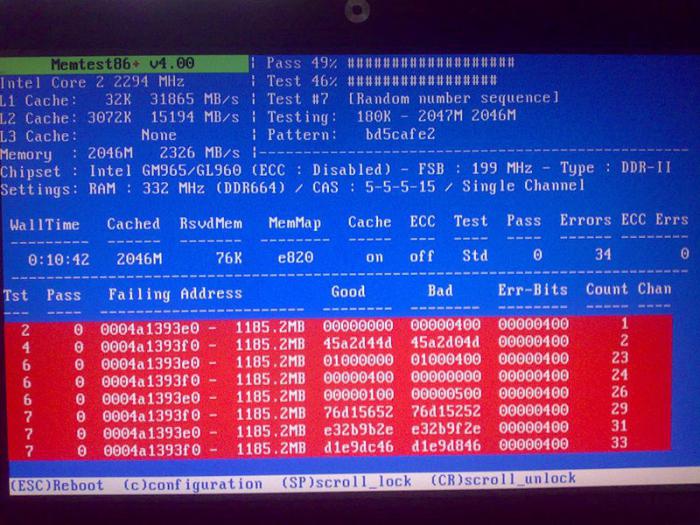
Memtest86+ 11 ta testni o'tkazadi. Bunday holda, ikkinchisi tugagandan so'ng, protsedura yana boshlanadi. Agar RAMda xatolar aniqlansa, monitor ekranida ularning tavsifi bilan qizil maydon paydo bo'ladi. To'liq tekshiruvdan so'ng hech qanday muammo topilmasa, dastur "Chiqish uchun ESC tugmasini bosing" xabarini ko'rsatadi.
Sinovlarni bajarishda xatolar aniqlansa, Ram almashtirilishi kerak. Agar bir nechta RAM tayoqlari bo'lsa, kompyuter diagnostikasi va ta'mirlash ularning har birini alohida tekshirishni o'z ichiga oladi. Buning uchun siz ularni o'rnatishingiz kerak tizimli blok birma-bir va o'zgartirishdan so'ng Memtest86+ yordam dasturini yana yoqing. Muvaffaqiyatsiz qurilmani aniqlab, siz unsiz kompyuteringizdan foydalanishni davom ettirishingiz mumkin, unumdorligi biroz pasaygan, lekin hech qanday nosozliklarsiz.
Resurs talab qiladigan dasturlarni ishga tushirishda muammolar yuzaga kelsa, kompyuterni sovutish tizimi yetarli darajada samarali ishlamayapti. Muammo radiatorlarda joylashgan chang bilan kuchayadi. Natijada, fan tomonidan puflangan salqin havo oqimi issiqlik almashtirgichning barcha metall qismlaridan o'tib keta olmaydi.
Haddan tashqari issiqlikni aniqlash uchun dasturdan foydalanish mumkin. Bunday holda, kompyuterning noto'g'ri ishlashi uchun diagnostika qilish foydalanuvchidan faqat tegishli dasturni o'rnatishni va sensorlarning ishlashini nazorat qilishni talab qiladi.
Bittasi eng yaxshi kommunal xizmatlar kuzatish uchun - AIDA64. Dasturni ishga tushirgandan so'ng, yuqori menyuda "Xizmat" bandini, keyin esa - "Tizim barqarorligi testi" ni tanlashingiz kerak. Ekranda grafiklar bilan oyna paydo bo'ladi. Ular kompyuterning barcha asosiy komponentlarining haroratini ko'rsatadi.
"Preferences" tugmasini bosgandan so'ng, siz diagrammalarda qaysi sensor ma'lumotlari ko'rsatilishini mustaqil ravishda tanlashingiz mumkin. Kompyuter yumshoq rejimda ishlayotganida kompyuterning haddan tashqari qizib ketishini tashxislash mumkin emasligi sababli, maxsus testni o'tkazish kerak. Protsessordan maksimal darajada foydalanayotganda kompyuter o'zini qanday tutishini tekshirish uchun yuqori chap burchakda "Stress CPU" va "Stress FPU" yonidagi katakchalarni belgilang.
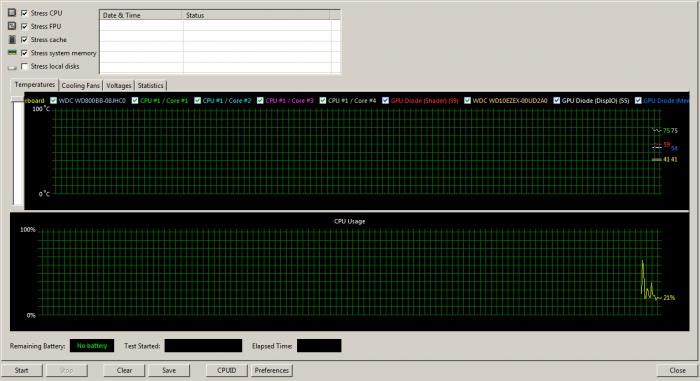
Ushbu tekshirish paytida qurilmani tark etmaslik va dastur tomonidan taqdim etilgan ma'lumotlarni diqqat bilan kuzatib borish tavsiya etiladi. Kompyuterni diagnostika qilish urushning faqat yarmi bo'lgani uchun, muammolarni aniqlashdan tashqari, ularning shaxsiy kompyuteringizga zarar etkazishini ham oldini olishingiz kerak. Agar tanqidiy harorat oshib ketgan bo'lsa, siz sinovni to'xtatib, sovutish tizimini almashtirish haqida o'ylashingiz kerak. Radiatorlarni changdan tozalash ortiqcha bo'lmaydi va keyin maksimal yukda haroratni yana tekshiring.
Agar o'yinlar yoki faol foydalanadigan boshqa ilovalarni o'ynashda kompyuter xatolari yuzaga kelsa grafik tizimi, kompyuter diagnostikasi FurMark dasturi yordamida amalga oshirilishi mumkin.
![]()
Ishga tushgandan so'ng, sozlamalar oynasi ochiladi. Unda monitor tomonidan qo'llab-quvvatlanadigan maksimal ruxsatni tanlash, shuningdek, "To'liq ekran" katagiga belgi qo'yish tavsiya etiladi. Endi "Stress testi" yozuvini bosish qoladi.
Ekranda uch o'lchamli tasvir paydo bo'ladi, lekin siz buni kuzatmasligingiz kerak. Asosiy e'tibor quyida ko'rsatiladigan grafikga qaratilishi kerak. Bu video protsessorning haroratini ko'rsatadi. Kritik qiymatlarga erishilganda, benchmarkdan chiqish uchun "ESC" tugmasini bosing.
Ish paytida monitor noto'g'ri ranglarni ko'rsatsa, bu muammo ko'pincha kabelni almashtirish orqali hal qilinadi. Kompyuterlarni diagnostika qilish va ta'mirlash dastlab komponentlarni tekshirishni o'z ichiga oladi. Vilkani mahkamlaydigan vintlarni mahkamlab ko'ring. Agar bu yordam bermasa, siz kontaktlarni alkogol bilan artib olishingiz mumkin, shuningdek, boshqa kompyuter yoki monitorda kabelning ishlashini tekshirishingiz mumkin.
Oldingi qadamlar ishlamadimi? Video drayverini yangilang yoki qayta o'rnating. Yuqorida aytib o'tilganidek, grafik kartani haddan tashqari qizib ketish uchun sinab ko'rish ham ortiqcha emas.
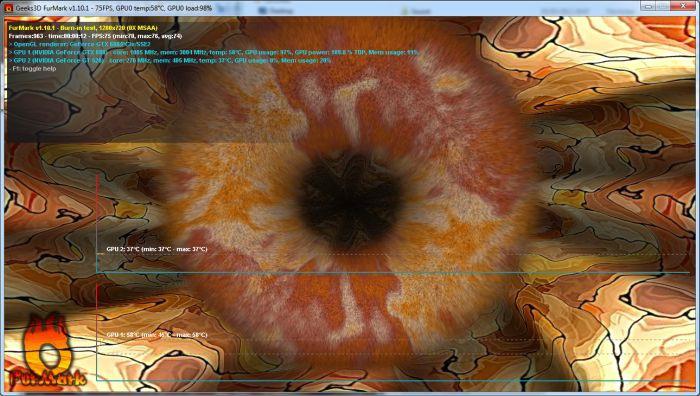
Ovoz yo'qolgan bo'lsa, kompyuterni qanday tashxislash va nosozlikni aniqlash mumkin? Odatda shunga o'xshash muammolar yangi video karta yoki grafik adapterni o'rnatgandan so'ng paydo bo'ladi. Deyarli hammasi shunday zamonaviy qurilmalar audio chiqishi mumkin bo'lgan HDMI chiqishi bilan birga keladi. Va tovushni qayta ishlab chiqaruvchi qurilmalarning ko'payishi bilan birga, noto'g'ri avtomatik sozlash xavfi mavjud.
Har qanday pleyerni ishga tushiring va undagi musiqani yoqing. Tizim tepsisidagi karnay belgisini bosing va keyin "Ijro qurilmalari" yozuvini bosing. Ochilgan oynaning chap ustunida har bir qurilmani sichqonchaning o'ng tugmasi bilan bosing va operatsion tizimga sukut bo'yicha foydalanish kerakligini ko'rsating.
Ovoz hali ham ko'rinmasa, uyda kompyuterni tashxislash qo'shimcha qadamlarni talab qiladi. Ovoz platasining chiqishiga ulanadigan simlarni tekshiring. Buning eng oson yo'li - vilkasini kompyuter ulagichidan uzib, uni boshqa har qanday audio qurilmaga (pleyer, mobil telefon) ulashdir.
Karnaylarda hali ham ovoz bo'lmasa, kabelni almashtirishga harakat qiling. Ushbu protseduradan keyin ham audio tizim jim turadimi? Bu shuni anglatadiki, kompyuter to'liq ishlaydi va almashtirish "akustika" ni talab qiladi.
Qachon kompyuterni qanday aniqlash mumkin qattiq disk Explorer yoki BIOS-da ko'rinmayaptimi? Kabellarni tekshirish bilan boshlang. Eng oson yo'li - barqaror ishlaydigan HDD dan kabeldan foydalanish. Agar bunday chora yordam bermasa, haydovchining o'zini buzish ehtimoli katta. Bunday holda, uyda ta'mirlashga keyingi urinishlar ijobiy natijalarga olib kelmaydi. Ushbu HDD dan ma'lumotlarni qayta tiklash faqat mutaxassis tomonidan amalga oshirilishi mumkin.
Agar ma'lumot dan qattiq disk o'qilishi mumkin, lekin unda to'xtatilgan operatsion tizimni yuklab bo'lmaydi, ya'ni MBR ( yuklash yozuvi) buzilgan. Ushbu muammoni hal qilish uchun quyidagidan yuklang o'rnatish diski Windows. Menyuda "Kompyuteringizni ta'mirlash" -ni bosing va keyin - "Bootloaderni ta'mirlash".
| Tegishli maqolalar: | |
|
Sizning postlaringiz uchun eng yaxshi sarlavhalar
“Matndagi yaxshi sarlavha sotuvni... bilan solishtirganda 19 baravar oshirishi mumkin. Smm-Tools-ni yuklab oling - bepul Instagram reklama dasturi Smm-Tools - bu professional instagram reklamasi
Aksariyat brendlar biznesni ijtimoiy tarmoqlarda ilgari surishning afzalliklaridan xabardor... KOMPYUTER uchun qiziqarli strategiya o'yinlari
Paradox Interactive dunyoda murakkab olamlarni yaratishda davom etmoqda... | |